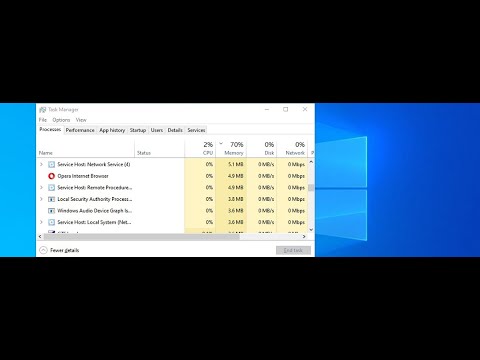Jei sukūrėte naują vartotojo paskyrą sistemoje "Windows 10", "Windows 8", "Windows 7" arba "Windows Vista" ir jei norite perkelti visus savo naudotojo duomenis ar naudotojo profilį į šią naują vartotojo paskyrą, galite sužinoti, kaip galite perkelti ar perkelti savo Vartotojo profilis lengvai.
Perkelti arba perkelti naudotojo profilį
Norėdami perkelti savo vartotojo profilį ir failus, prisijunkite naudodami naują vartotojo paskyrą, kurią galbūt sukūrėte. Įsitikinkite, kad ši nauja vartotojo paskyra turi administratoriaus privilegiją.
"Windows" lengvas perkėlimas
Įmontuotas " Windows" lengvo perkėlimo vedlys padės jums perkelti failus ir parametrus iš vieno kompiuterio, kuriame veikia Windows, į kitą. Tai padeda jums pasirinkti, į ką pereiti prie naujo kompiuterio, pvz., Naudotojų paskyras, mėgstamus interneto įrašus ir el. Paštą.
Norėdami jį paleisti įveskite "Windows" lengvas perkėlimas Pradžioje paieškos laukelyje ir paspauskite "Enter", kad atidarytumėte.

Spustelėkite Kitas paleisti vedlį.

Jei jau esate išsaugoję failus į išorinį kietąjį diską, prijunkite diską, spustelėkite Taip tada eikite vedliu. Jei dar to nepadarėte, eikite į kitą kompiuterį ir naudokite "Windows lengvo perkėlimo" failams išsaugoti. Paspaudimas Ne išeis iš vedlio.
"Windows Easy Transfer" negali perduoti failus iš 64 bitų "Windows" versijos į 32 bitų "Windows" versiją. Jei perkeliate iš 64 bitų "Windows" versijos į 32 bitų "Windows" versiją, galite perkelti failus rankiniu būdu arba naudoti "Backup and Restore".
Atsarginis naudotojo profilio aplankas rankiniu būdu
Jei norite rankiniu būdu sukurti atsarginį naudotojo profilį, atidarykite "Windows Explorer". Spustelėkite "Sutvarkyti". Iš parodytų parinkčių pasirinkite "Aplanko ir paieškos parinktys".
Tada iš "Folder Options" ekrano pasirinkite skirtuką "View". Patikrinti Rodyti paslėptus failus ir aplankus laukelyje> Gerai, jei norite i¹saugoti parametrus.
Dabar eikite į savo C: Users (seną vartotojo vardą) aplanką ir nukopijuokite visus aplankus C: Users (senasis vartotojo vardas) į katalogą C: Users (Naujas vardas).
Norėdami lengvai kopijuoti visus šiuos failus ir aplankus, naudokite Ctrl + A, tada Ctrl + C. Jei norite juos įklijuoti, naudokite Ctrl + V.
Transwiz vartotojo profilio perkėlimo vedlys taip pat leidžia perkelti naudotojo profilius "Windows" sistemoje.
Tikiuosi tai padės.
Patikrinkite tai, jei naudojate "Windows" lengvą perkėlimą, kai gaunate "Šiuo metu esate prisijungę naudodami laikinojo profilio klaidos pranešimą.